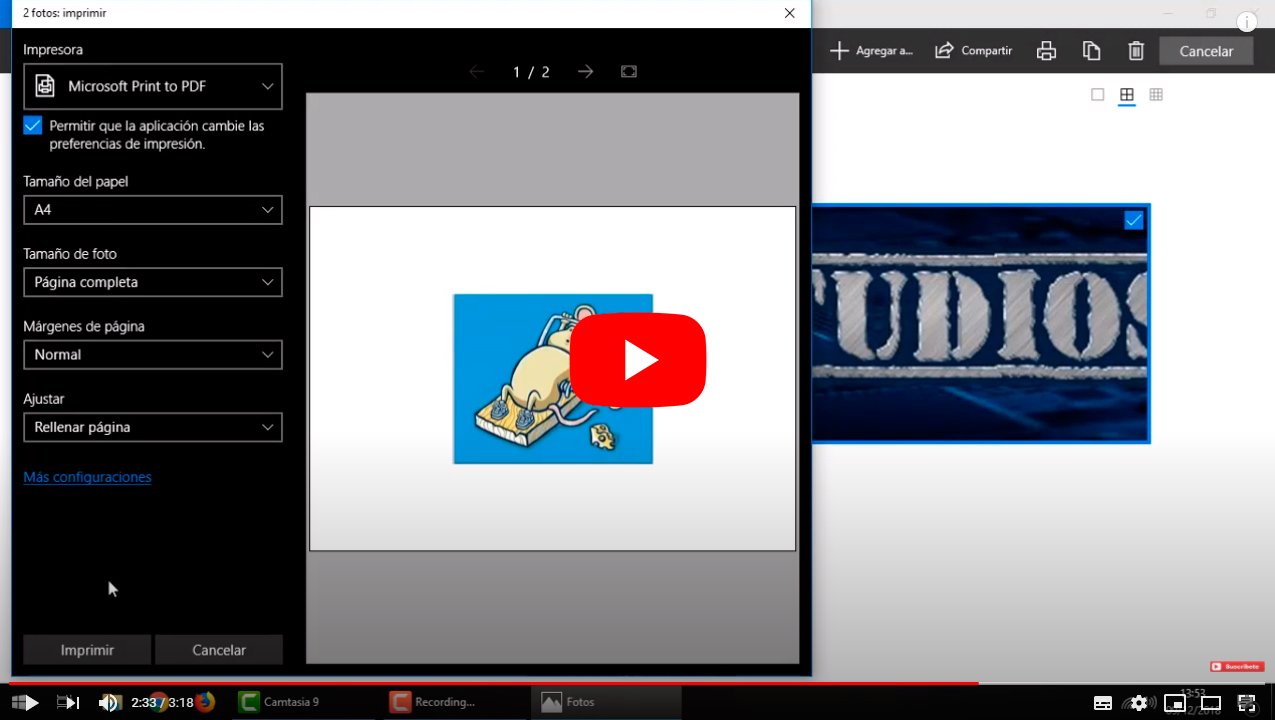Voyons comment convertir des photos en PDF; et c'est que le Fichiers PDF sont les plus populaires lorsqu'il s'agit de partager du contenu visuel ou de lecture sur Internet, un format universel pris en charge avec une grande quantité de programmes et les logiciels les plus variés. Grâce aux fichiers PDF, nous pouvons envoyer des images, des photographies, des graphiques, documents texte et bien d'autres types de format à n'importe qui depuis son mobile ou son ordinateur, le tout pour que le destinataire des fichiers que je peux ouvrir sans problème. Par conséquent, nous vous proposons ci-dessous deux solutions pour convertir gratuitement une ou plusieurs images ou photographies en PDF sans rien installer sur votre PC ou mobile.
Comment convertir des images en PDF
Index des matières
- Considérations précédentes
- Comment convertir des photos en PDF avec Online Cam Scanner
- Comment convertir des photos en PDF avec Adobe
- Comment convertir des photos en PDF avec SmallPDF
Considérations précédentes
Alors, grâce à notre tutoriel, Il ne sera pas nécessaire d'installer aucun type de programme ou un logiciel sur votre PC ou mobile, car il existe différents services en ligne auxquels nous pouvons faire confiance pour convertir nos images et photographies en fichiers PDF. Et lors de la conversion d'un fichier en PDF tout type de restriction est supprimé ou limitation que le fichier original peut avoir ; De plus, les PDF ont un haut niveau de compatibilité avec n'importe quel visualiseur de fichiers, ce qui rend très facile le partage de PDF de manière confortable et rapide. Nous proposons deux solutions différentes, l'une via le Service en ligne Adobe et un autre via un site spécialisé dans la conversion de fichiers en PDF, tous deux gratuits.
Comment convertir des photos en PDF avec Online Cam Scanner
Scanner de caméras en ligne est un portail Web qui nous permet de convertir des images de différents formats tels que JPG soit PNG à PDF, le tout à travers une interface aussi confortable que minimaliste. Et comme son nom l'indique, c'est un tout scanner d'images virtuelles auquel on peut ajouter des images afin de convertir son format dans ce cas en PDF. Et il n’est pas nécessaire de le faire un par un ; pouvons convertir plusieurs images en une seule fois, afin de gagner du temps et de le faire plus confortablement. Pour ce faire, suivez les étapes suivantes :
- Accéder au site officiel par Online Cam Scanner.
- Faites glisser les images à convertir vers la case verdâtre pour lancer la conversion ; Vous pouvez faire glisser une seule image ou plusieurs à la fois.
- Toutes les images apparaîtront désormais en haut sous forme de vignettes.
- Sélectionnez chaque vignette pour la modifier individuellement.
- Une barre d'outils apparaîtra au-dessus des vignettes avec plusieurs options : rotation, recadrage, luminosité, miroir, aperçu, etc.
- Modifiez la ou les images et appuyez sur l'icône Télécharger pour obtenir votre nouveau document : vous pouvez choisir entre plusieurs formats comme JPG, PNG ou PDF, qui est celui qui nous intéresse.
- Le poids final du fichier apparaîtra à gauche.
- Enregistrez le fichier PDF où vous le souhaitez, aussi bien sur votre PC que sur votre mobile.

Comment convertir des photos en PDF avec Adobe
On peut aussi essayer avec le Outil en ligne officiel d'Adobe pour convertir des images dans des formats comme JPG, PNG, PGB et plus encore dans PDF, sur le site officiel d'Adobe et entièrement gratuitement. Bien entendu, à cette occasion, il faudra être fait un par un, même si Adobe garantit le meilleur résultat possible. Pour ce faire, suivez les étapes suivantes :
- Accéder au Page officielle d'Adobe pour convertir des images en PDF.
- Cliquez sur le bouton Sélectionner un fichier ci-dessus, ou faites glisser et déposez un fichier dans la zone de dépôt.
- Sélectionnez le fichier image que vous souhaitez convertir en PDF.
- Après le téléchargement, Acrobat convertit automatiquement le fichier.
- Télécharger votre nouveau PDF sur votre PC.
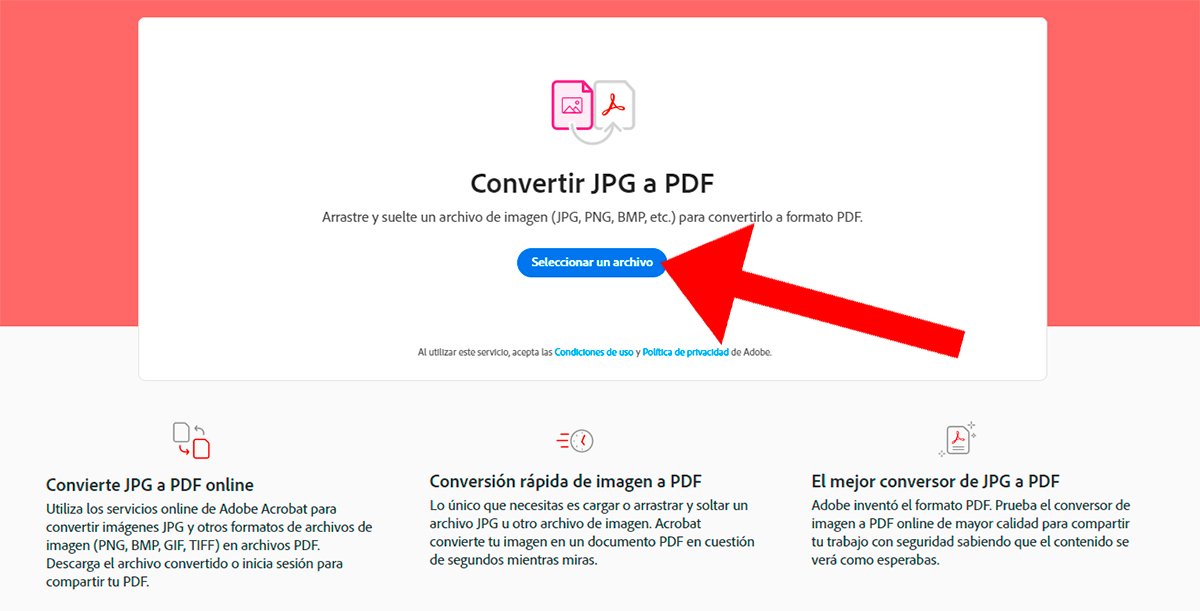
De plus, Adobe offre à ses utilisateurs la possibilité de fusionner plusieurs fichiers JPG en un seul PDF, quelque chose que nous pouvons faire entièrement gratuitement grâce à la version d'essai de sept jours de Adobe Acrobat Pro DC. Ainsi, lorsque vous avez converti les fichiers PDF au cours des étapes précédentes, ouvrez Adobe Acrobat Pro DC et accédez à son outil d'édition principal. fusion de fichiers PDF.
Comment convertir des photos en PDF avec SmallPDF
Une autre option fortement recommandée, valable aussi bien sur PC que mobile, est d'utiliser le site Web PetitPDF, disponible via les liens suivants lien. Grâce à son convertisseur, vous pouvez transférer une photo au format JPG vers un fichier PDF, en préservant toute sa qualité. Et tout cela rapidement et confortablement, grâce au navigateur Internet de votre ordinateur ou téléphone portable. Suivez les étapes ci-dessous :
- Accédez au navigateur Internet sur votre mobile ou votre PC.
- Entrez l'adresse SmallPDF et accédez au site Web.
- Choisissez l'option de Convertir JPG en PDF.
- Téléchargez la photo ou l'image que vous souhaitez convertir.
- Attendez quelques instants pour terminer le téléchargement.
- Cliquez maintenant sur le bouton Créer un PDF.
- Attendez quelques instants que le processus se termine.
- Téléchargez le PDF sur votre PC ou mobile.

Vous pouvez également utiliser d'autres sites Web similaires avec convertisseurs de fichiers images; Les options sont nombreuses et très variées. Un autre des sites Web que nous recommandons dans Format PDF, où vous devrez suivre les mêmes étapes que la méthode précédente pour convertir vos fichiers image de JPG (ou quel que soit le format) en PDF. Rapide et facile.